Инструкция по созданию torrent - файла
torrent файл представляет собой просто файл, в котором хранится информация о папке и всех входящих в неё файлах, расположенных локально на вашем компьютере.Важно понимать, что если вы переименуете или переместите эту папку, то раздача через torrent файл работать уже не будет, т. е. пользователи, скачавшие размещенный на сайте torrent не смогут скачать входящие в него файлы.
Для создания torrent файла Вам будет нужна программа mu-torrent, сразу обратите внимание, что программа версии FREE полностью БЕСПЛАТНА !!! Если Вы найдёте её в каком-то источнике и выяснится, что за программу FREE взымается вознаграждение, то имейте в виду - ВАС ОБМАНЫВАЮТ !!! Советуем скачивать mu torrent ТОЛЬКО НА ОФИЦИАЛЬНОМ САЙТЕ - www.utorrent.com
При помощи программы mu torrent вы сможете скачивать другие torrent'ы, а также разумеется, создавать свои раздачи.
Итак, для того, чтобы создать свою torrent раздачу - запускаем программу mu torrent и выполняем следующие шаги:
ШАГ 1:
Выбираем пункт меню ФАЙЛ и Создать новый торрент
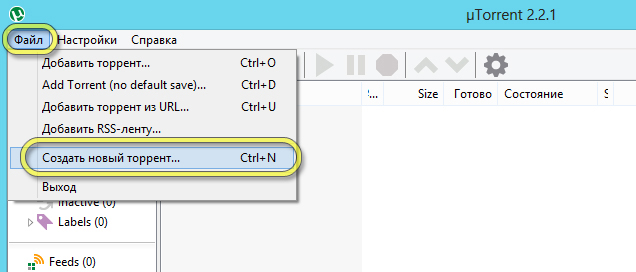
ШАГ 2:
Будет открыто диалоговое окно, в котором вам нужно выбрать ФАЙЛ (если в раздаче будет всего лишь 1 файл) или ПАПКА - если будет папка, внутри которой будут содержаться все раздаваемые в данной раздаче файлы.
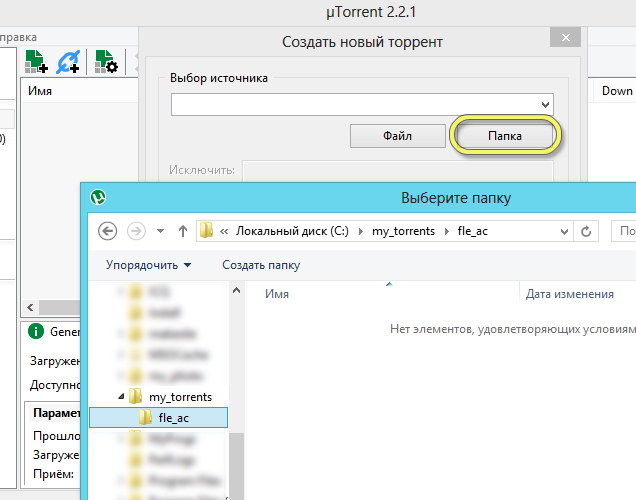
Настоятельно рекомендуется проверить нет ли в раздаваемой папке скрытых или системных файлов, например, desktop.ini, Thumbs.db и им подобных. Такие файлы могут быть изменены операционной системой без вашего ведома, и тогда торрент придётся пересоздавать заново, будет нарушена целостность torrent - раздачи, а её скачивание станет невозможным.
Чтобы увидеть скрытые или системные файлы, бывает необходимо в Проводнике Windows (он же Мой компьютер) выбрать Сервис > Свойства папки… > Вид > Показывать скрытые файлы и папки, и там же отключить галку Скрывать защищённые системные файлы.
Убедившись, что в раздаваемой папке лежат все нужные файлы, можем вернуться к uTorrent и нажать кнопку выбора папки.
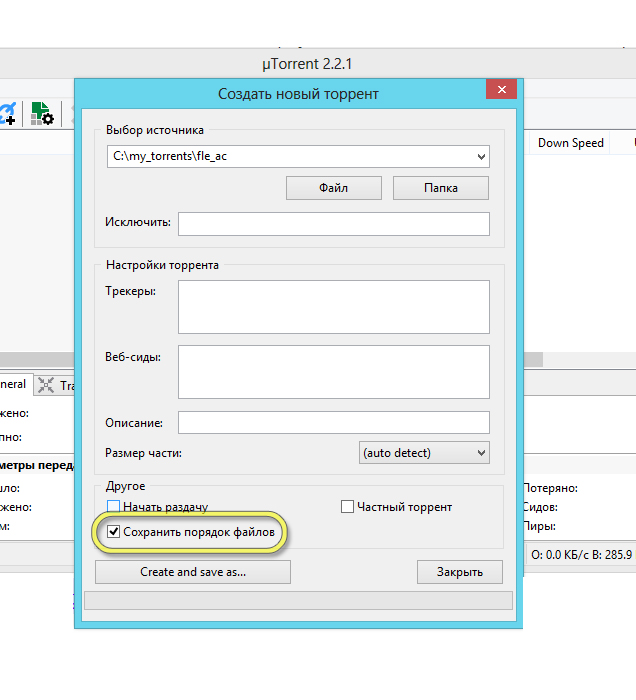
Примечание:
В новых версиях клиента (2.0 и выше) рекомендуется ставить галку на Сохранить порядок файлов, как указано на скрине выше.
В версиях клиента 3.* рекомендуется не ставить галку на "Create encrypted" (Создать зашифрованным).
ШАГ 3:
Ищем нужную папку и открываем её через диалоговое окно, в окне нажимаем кнопку ОТКРЫТЬ (или выбор папки - как в данном примере).
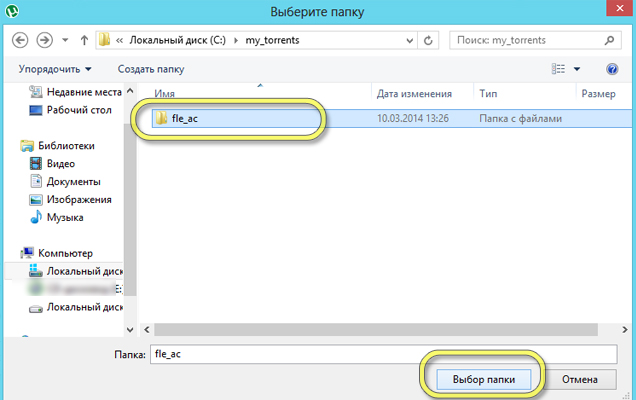
ШАГ 4:
Настройки торрента
Настройки торрента: Поле Исключить — используется при создании многофайловой раздачи для исключения ненужных файлов/папок. Для этого впишите в поле имя исключаемого файла/папки и, если их несколько, используйте вертикальную черту | в качестве разделителя
Между названиями и разделителем (вертикальная черта |) не должно быть пробелов.
При выборе исключаемых файлов можно использовать шаблон (маску), используя символы * и ?:
* - заменяет любую последовательность символов, в том числе и отсутствие символов;
? – заменяет только один символ.
Например:
*.txt – все файлы с расширением txt;
А* - в список попадут не только Ахххх(с последовательностью символов после буквы А), но и просто А;
sezon??.avi– файлы с расширением avi, имена которых состоят из семи символов с началом sezon.
Поле Трекеры — оставляем пустым. Все необходимые ссылки позже добавятся автоматически. Если бы мы и попытались указать какой-то трекер, эти данные при регистрации торрента всё равно были бы затёрты. Как и Комментарий — в нём всегда только ссылка на страницу с раздачей.
Размер части — в большинстве случаев здесь ничего менять не надо, uTorrent автоматически определяет оптимальный размер части (блока), исходя из объёма всей раздачи. Но если мы хотим уменьшить размер торрент-файла (размер торрент-файла не должен быть более 1 Mb - 1048576 байт) — можно указать максимально допустимый размер 1024 Кб. Частный торрент — если отмечен этот параметр, то торрент-файл не будет являться публичным. Поэтому эту галочку необходимо снять.
Запустить раздачу — при его выставлении раздача автоматически начнется сразу по завершении создания торрента. Сначала вашу раздачу скачивает и проверяет модератор, а после прохождения модерации и публикации Вашего проекта на сайте, также и другие пользователи смогут скачивать ваш торрент и раздачу.
Теперь нажимаем кнопку «Создать и сохранить в…»:
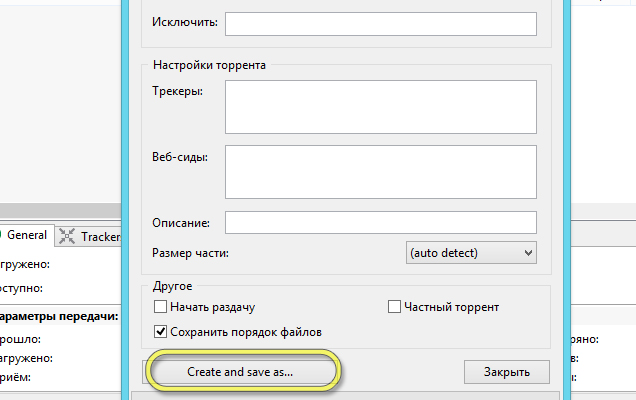
ШАГ 5:
Появится окно, где надо будет нажать ДА
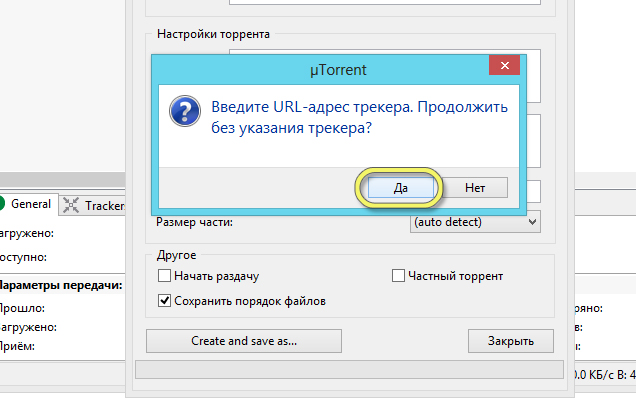
Ждём некоторое время, пока создастся торрент-проект.
ШАГ 6:
Финальный шаг - указываем имя и обязательно сохраняем В ДРУГОЕ МЕСТО, а не в ту же папку, которую выбирали на ШАГЕ 3 !!!
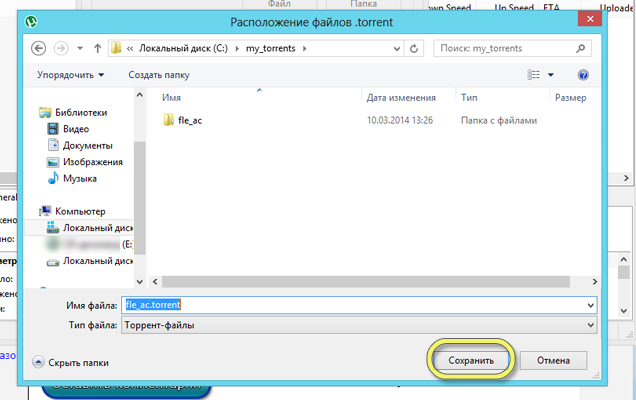
Полученный torrent файл и нужно будет добавить в архив проекта, который Вы размещаете у нас.
Добавить ваш проект
































